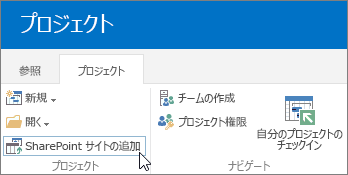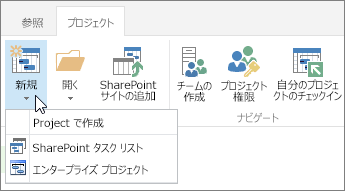既存のプロジェクトを追加したり、新しいプロジェクトを作成する場合、Project Web App にはいろいろなオプションがあります。
.mpp ファイルを Project Professionalからインポートする
プロジェクトを Project Professional からインポートするには:
-
最初に、Project Professional と Project Web App の間の接続を作成する必要があります。
-
接続を確立して Project Web App にログオンした後、プロジェクトを Project Web App に発行します。
Project Professional からプロジェクトをインポートするもう 1 つの方法は、プロジェクトと SharePoint サイトを同期して、SharePoint サイトのタスク リストを Project Web App に追加する方法です。
SharePoint タスク リストをインポートする
既存の SharePoint タスク リストを Project Web App に追加する方法の 1 つです。
-
[プロジェクト センター] で、[プロジェクト] タブをクリックし、[SharePoint サイトの追加] をクリックします。
-
インポートするタスク リストのあるサイトの横のチェック ボックスをオンにし、必要に応じて [プロジェクト名] を変更します。インポートするタスク リストを選び、[追加] を選択します。
注: アクセスできるサイトのみが一覧表示されます。追加するリストがアクセスできないサイトにある場合は、タスク リストを Project Web App にインポートする前に、そのサイトにアクセスするためのアクセス許可を要求する必要があります。
他のオプションをお探しの場合SharePoint サイト上のページにプロジェクト センター Web パーツを追加し、タスク リストを Project Web App にリンクすることによって、SharePoint タスク リストをインポートすることもできます。
簡単なものから始めて、後で拡張しましょう。プロジェクトの初期計画が終わると、Project Web App にある、より強力なプロジェクトの計画、進捗管理、レポート機能を活用できます。SharePoint タスク リストからエンタープライズ プロジェクトへの変更は、簡単にできます。
プロジェクト センターで新しいプロジェクトを作成する
[プロジェクト センター] で、[プロジェクト]、[新規] の順に選択します。
この方法でプロジェクトを作成するときは、Project Web App 内で管理されるエンタープライズ プロジェクトとして、または SharePoint タスク リストとして作成できます。Project Professional で新しいプロジェクトを作成することもできます。